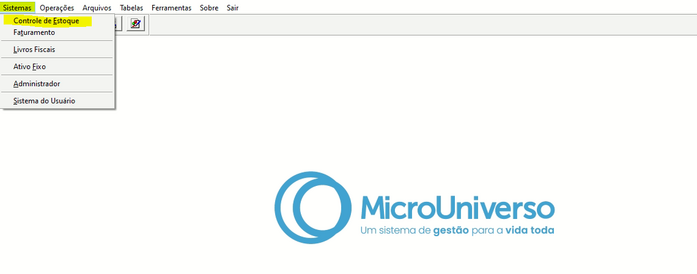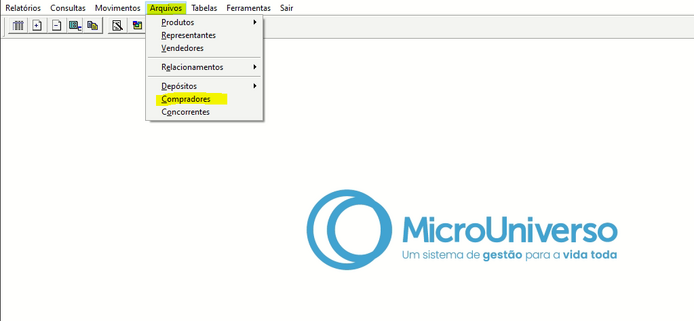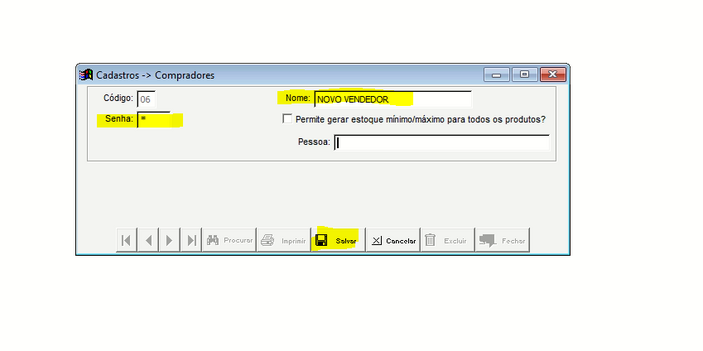Como cadastrar um comprador: mudanças entre as edições
Ir para navegação
Ir para pesquisar
Sem resumo de edição |
Sem resumo de edição |
||
| (2 revisões intermediárias pelo mesmo usuário não estão sendo mostradas) | |||
| Linha 13: | Linha 13: | ||
===<span style="color:#8A8A99"><span style="font-family:poppins,sans-serif">PASSO 3</span></span>=== | ===<span style="color:#8A8A99"><span style="font-family:poppins,sans-serif">PASSO 3</span></span>=== | ||
Informar um '''Nome e senha''' | |||
Informar um Nome e senha [[Arquivo:Nome e Senha comprador.png|nenhum|miniaturadaimagem|703x703px]] | [[Arquivo:Nome e Senha comprador.png|nenhum|miniaturadaimagem|703x703px]] | ||
Clicar em '''SALVAR''' para finalizar o cadastro. | Clicar em '''SALVAR''' para finalizar o cadastro. | ||
</div> | </div> | ||
[[Categoria: | [[Categoria:Gestão de Estoque]] | ||
Edição atual tal como às 16h57min de 21 de agosto de 2024
Este artigo irá demonstrar como realizar o processo de cadastro de um novo comprador.